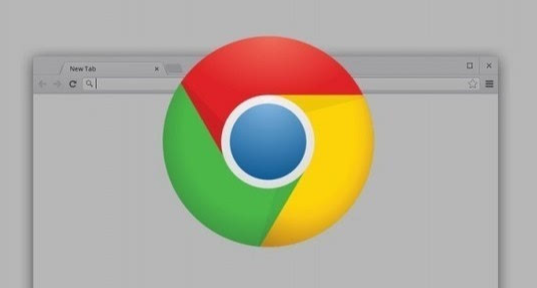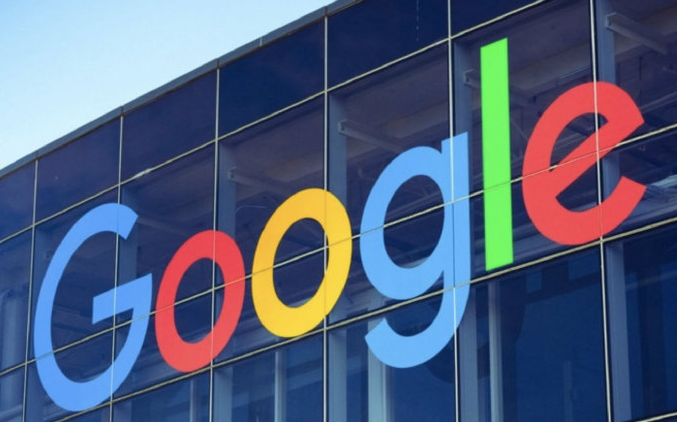Google Chrome浏览器下载及卸载操作详解
时间:2025-08-01
来源:谷歌浏览器官网

下载谷歌浏览器时,首先访问官方网站www.google.com/chrome。点击页面中的“下载Chrome”按钮,系统会自动识别当前使用的操作系统类型,并提供对应的版本选项。例如Windows系统的64位或32位安装程序。接受服务条款后即可开始下载流程。
找到下载完成的安装文件,双击启动程序。按照屏幕提示逐步操作,可以选择默认路径进行安装,也能自定义软件存放位置。安装过程中勾选将Chrome设为默认浏览器的选项可提升后续使用便利性。整个安装过程通常只需几分钟就能完成。
在macOS系统上,通过Safari浏览器进入同一官网地址,下载适用于苹果设备的.dmg格式磁盘映像文件。双击打开后,把Chrome图标拖拽至“应用程序”文件夹即可完成部署。首次启动时可能需要授权来自未认证开发者的应用权限。
Linux用户需打开终端界面,根据发行版不同执行特定指令。以Ubuntu为例,依次输入添加源、更新软件列表和安装命令,最终通过应用菜单启动浏览器。这种方法适合熟悉命令操作的技术型用户。
移动设备用户则通过应用商店获取客户端。Android用户可在Google Play商店搜索“Google Chrome”,点击安装按钮自动完成部署。iOS设备需进入App Store找到对应应用后点击获取进行安装。两种方式都能确保获得官方正版客户端。
卸载Windows系统上的Chrome时,可通过设置应用或控制面板操作。点击左下角开始按钮选择设置,进入应用和功能区域找到Google Chrome条目,点击卸载按钮跟随向导完成操作。也可打开控制面板的程序和功能模块执行相同步骤。若要彻底清除残留数据,还需手动删除用户配置文件夹及注册表相关项。
macOS用户可直接用Finder管理应用。打开应用程序文件夹,将Chrome图标拖入废纸篓后清空即可。高级用户还能通过终端输入特定命令实现深度清理,但需注意路径准确性以避免误删重要文件。
Linux系统的卸载主要依赖包管理器。打开终端窗口,输入类似sudo apt-get remove google-chrome-stable的命令即可移除程序主体。建议后续检查并删除用户数据目录确保完全清理。
安卓设备可在设置的应用管理界面选择Chrome,点击卸载按钮确认操作。iOS用户长按应用图标直到出现删除选项,轻点确认即可移除客户端。两者都会保留部分缓存数据,手动清理存储空间可获得更彻底的释放效果。
通过上述步骤能够顺利完成谷歌浏览器的下载安装与卸载全流程。不同平台的适配方案保证了各类设备都能便捷使用该浏览器,从桌面电脑到智能手机均享有统一的高标准网络服务。